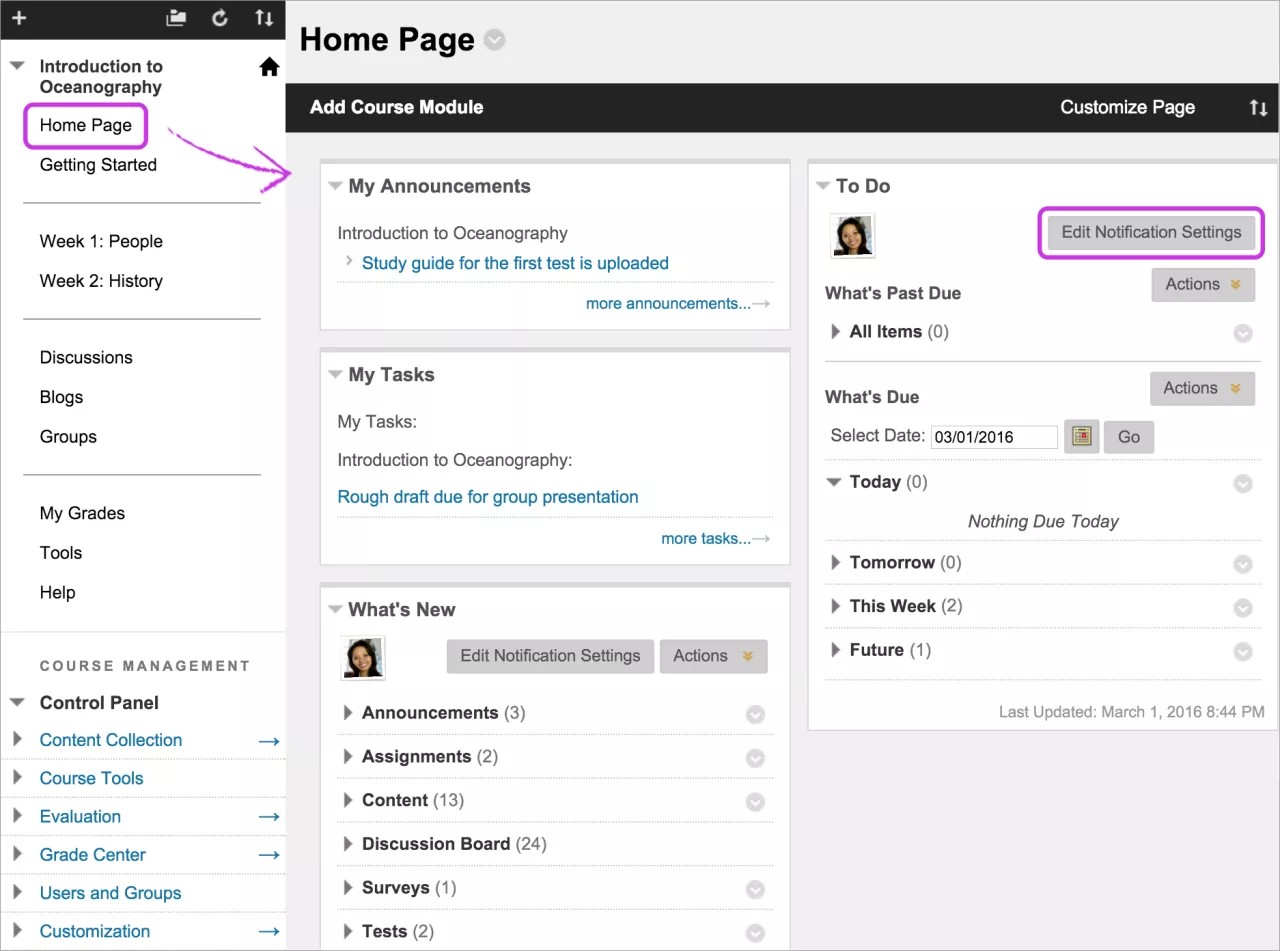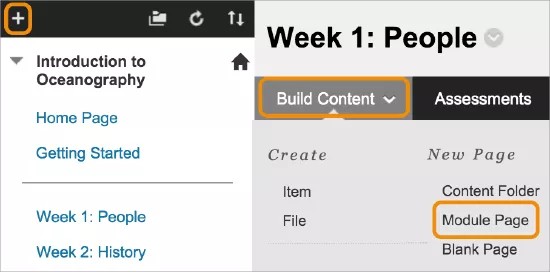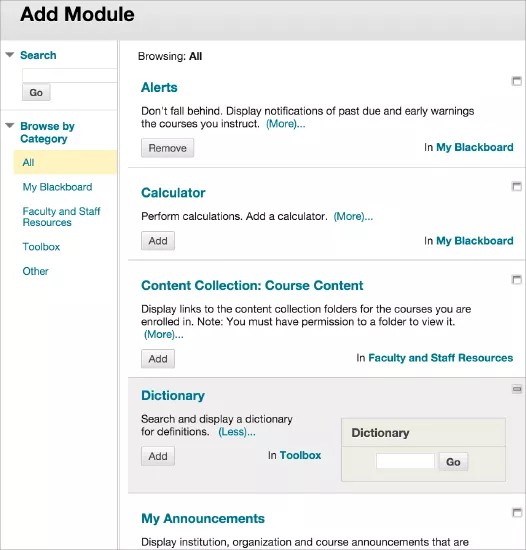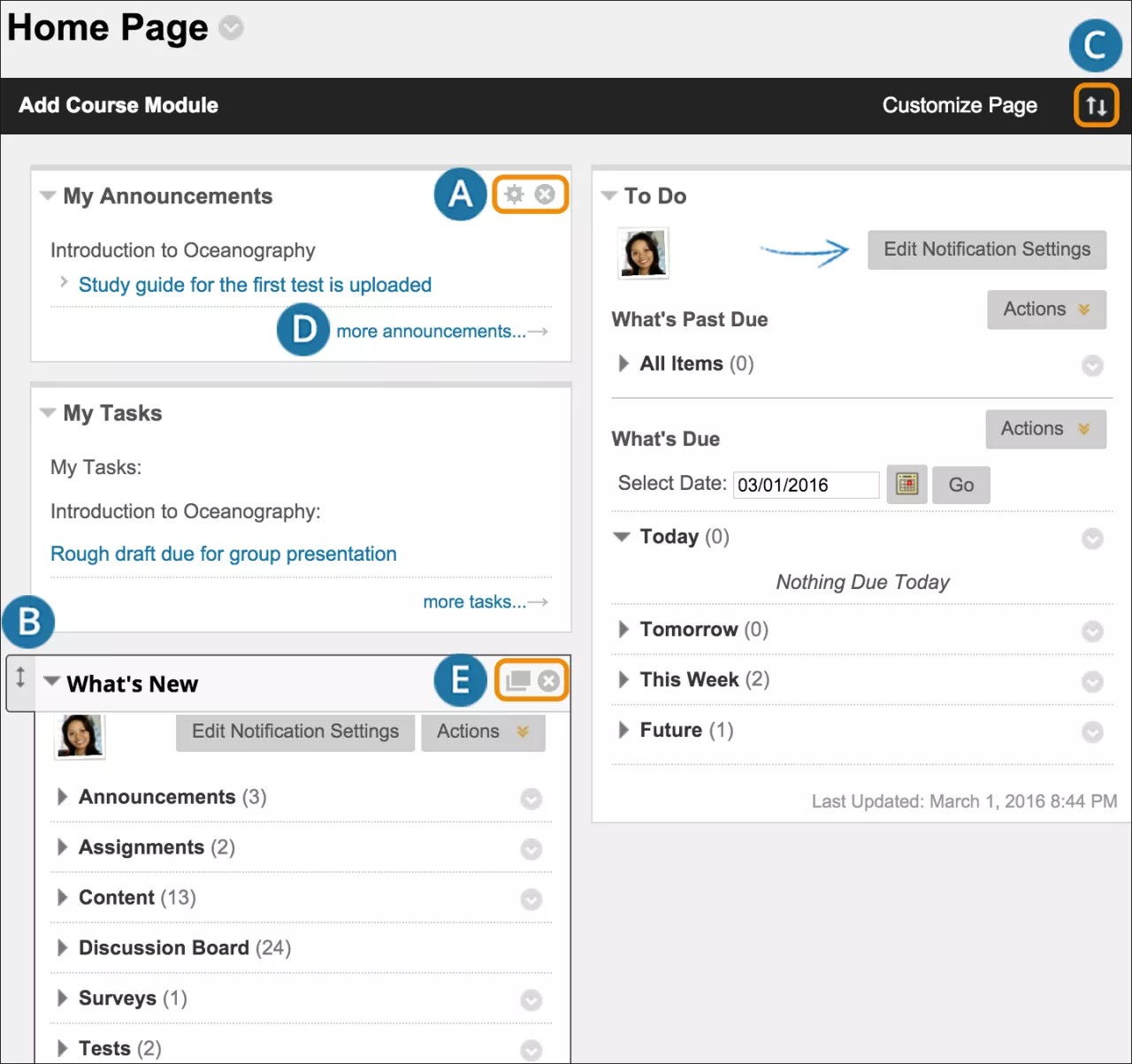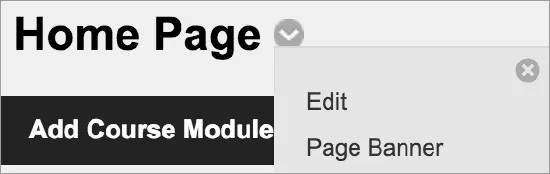تنطبق هذه المعلومات على طريقة العرض الأصلية للمقرر الدراسي فقط. تتحكم مؤسستك في تحديد الأدوات التي تتم إتاحتها.
نقطة واحدة للاطلاع على ما يحدث في مقررك الدراسي
بشكل افتراضي، يتضمن المقرر الدراسي الصفحة الرئيسية الموجودة في قائمة المقرر الدراسي. وتعد الصفحة الرئيسية هي صفحة الوحدة النمطية للمقرر الدراسي. ويمكنك حذف هذه الصفحة أو إعادة تسميتها، وإنشاء صفحات أخرى خاصة بالوحدات النمطية للمقرر الدراسي.
تحتوي صفحات الوحدات النمطية للمقرر الدراسي على تفاصيل حول المحتوى الجديد وتواريخ الاستحقاق الخاصة بالمقرر الدراسي الذي تم تقييدك به. تظهر المعلومات في مربعات تسمى الوحدات النمطية، مثل الإعلانات الخاصة بي، ومهامي، والمهام، وما الجديد. يقوم النظام بإنشاء المعلومات في كل وحدة نمطية. ولا يمكنك إضافة المحتوى الخاص بك إلى صفحات الوحدة النمطية.
المزيد عن الوحدتين النمطيتين "الجديد" و"المهام"
عادة ما تكون الصفحة الرئيسية هي نقطة الدخول الافتراضية إلى المقرر الدراسي وهي أول صفحة يراها الطلاب عند دخولهم إلى مقررك الدراسي.
المزيد عن تحديد نقطة الدخول إلى المقرر الدراسي
يمكنك أيضًا إضافة الوحدات النمطية التي تحتوي على أدوات وروابط، مثل الحاسبة أو موقع لشراء الكتب الدراسية.
يمكنك إضافة الوحدتين النمطيتين تنبيهات وعناصر مطلوب الانتباه إليها في الصفحة الرئيسية للمقرر الدراسي. ويتم تخصيص هاتين الوحدتين النمطيتين لاستخدامك فقط و لا تحتويان على أي معلومات للطلاب.
يمكنك إعادة ترتيب الوحدات النمطية وحذفها، واختيار وحدات نمطية من القائمة، وتحرير الإعدادات. لتحرير إعدادات "الصفحة الرئيسية"، قم بالوصول إلى القائمة الخاصة بها الموجودة بجوار عنوان الصفحة. على سبيل المثال، قم بتغيير الإعداد لتمكين المستخدمين من تخصيص "الصفحات الرئيسية" الخاصة بهم.
من بعض الوحدات النمطية، يمكنك تحرير إعدادات الإعلان الخاصة بك.
إضافة صفحة وحدة نمطية لمقرر دراسي
ويمكنك إضافة صفحات الوحدة النمطية للمقرر الدراسي لتنظيم الوحدات النمطية على النحو الذي تريده. قم بإضافة صفحات الوحدة النمطية للمقرر الدراسي في قائمة المقرر الدراسي أو في إحدى مناطق المحتوى.
تأكد من وجود "وضع التحرير" قيد "التشغيل" لكي تتمكن من الوصول إلى جميع خيارات المدرس.
حدد الرمز إضافة عنصر قائمة الموجود فوق قائمة المقرر الدراسي للوصول إلى القائمة. حدد صفحة الوحدة النمطية واكتب اسمًا. حدد خانة الاختيار متاح للمستخدمين إذا كنت جاهزًا لرؤية الطلاب لها.
بعد الإرسال، يظهر رابط بصفحة الوحدة النمطية الجديدة في أسفل قائمة المقرر الدراسي. ويمكنك سحبه إلى موقع جديد أو استخدم أداة إعادة ترتيب الوصول إلى لوحة المفاتيح.
أو، في منطقة المحتوى أو المجلد، حدد إنشاء المحتوى للوصول إلى القائمة وقم بتحديد صفحة الوحدة النمطية. اكتب اسمًا، ووصفًا اختياريًا، وحدد الخيارات الملائمة للإتاحة، والتتبع، وتواريخ العرض. لإجراء تغييرات على الاسم أو الإعدادات، قم بالوصول إلى قائمة صفحة الوحدة النمطية الموجودة بجوار العنوان وحدد تحرير. لا تؤثر تواريخ العرض على إتاحة صفحة الوحدة النمطية، إلا عند ظهورها فقط.
يمكنك السماح للطلاب بتغيير سمة اللون وإعادة ترتيب الوحدات النمطية وإضافة وحدات نمطية إلى عروضهم الشخصية بالصفحة. تؤثر عمليات التخصيص الخاصة بالطلاب على طرق العرض الخاصة بهم فقط.
تعد صفحة وحدة التعليم النمطية للمقرر الدراسي التي تم إنشاؤها حديثًا بمثابة حاوية فارغة. حدد العنوان للوصول إلى الصفحة وإضافة الوحدات النمطية للمقرر الدراسي.
تحرير عنوان وإعدادات الوحدة النمطية للمقرر الدراسي
لتحرير العنوان والإعدادات الخاصة بصفحة الوحدة النمطية للمقرر الدراسي، قم بالوصول إلى قائمة عناوين صفحة الوحدة النمطية وحدد تحرير. إذا قمت بتغيير العنوان، فلن يظهر التغيير في قائمة المقرر الدراسي. يمكنك كذلك تحرير العنوان في قائمة المقرر الدراسي تحقيقًا للاتساق. إذا قمت بتغيير عنوان صفحة الوحدة النمطية للمقرر الدراسي في قائمة المقرر الدراسي، يتم تغيير العنوان في قائمة المقرر الدراسي وفي الصفحة نفسها.
إضافة وحدات نمطية للمقرر الدراسي
يمكنك اختيار الوحدات النمطية التي تظهر على صفحات الوحدة النمطية للمقرر الدراسي.
تأكد من وجود "وضع التحرير" قيد "التشغيل" لكي تتمكن من الوصول إلى جميع خيارات المدرس.
في صفحة الوحدة النمطية للمقرر الدراسي، حدد إضافة وحدة نمطية. في الصفحة إضافة وحدة نمطية، يمكنك البحث بواسطة كلمة رئيسية أو الاستعراض حسب الفئة للبحث عن الوحدات النمطية. حدد المزيد لعرض الكيفية التي سيتم بها ظهور الوحدة النمطية على الصفحة.
حدد إضافة أو إزالة لتحديد الوحدات النمطية التي ستظهر على الصفحة. حدد موافق عند الانتهاء.
إدارة الوحدات النمطية
- حدد الرمز إدارة الإعدادات لتغيير الكيفية التي يتم بها ظهور المحتوى. على سبيل المثال، يمكنك تحديد عدد أيام رسائل الإعلام التي يتم ظهورها في إحدى الوحدات النمطية. حدد X لإزالة وحدة نمطية. لا يتم إزالة المحتوى الذي تم الإبلاغ عنه في الوحدة النمطية. لا يمكنك تغيير كل الوحدات النمطية التي لديها إعدادات.
- استخدم وظيفة السحب والإفلات لإعادة ترتيب الوحدات النمطية للدورة التدريبية.
- أو، استخدم أداة إعادة ترتيب إمكانية الوصول للوحة المفاتيح لإعادة ترتيب الوحدات النمطية.
- حدد الرابط الموجود في الوحدة النمطية لعرض المزيد.
- حدد الرمز فتح في إطار جديد لنقل الوحدة النمطية إلى موقع آخر على الشاشة. ويمكنك استخدام المعلومات واعتبارها كمرجع أثناء تنقلك في المقرر الدراسي.
تذكير: بالنسبة للمقررات الدراسية الخاصة بالواجهة الأصلية الموجودة في واجهة Ultra، لن تشاهد خيار تحرير إعدادات الإعلانات في أي وحدة نمطية. ستختار الإعلانات التي تريدها من لوحة إعدادات الإعلام الخاصة ببيان النشاط.
إضافة شعار صفحة وحدة نمطية لمقرر دراسي
يمكنك إضافة صورة شعار بحيث لا يتم ظهورها إلا عند قيام الطلاب بفتح صفحة الوحدة النمطية. يمكنك أيضًا إضافة نص وتنسيقه في المحرر.
يبلغ حجم الشعارات الموصى به ما يقرب من 480 × 80 بكسل.
قم بالوصول إلى قائمة عنوان صفحة الوحدة النمطية، وحدد شعار الصفحة. يمكنك في المحرر الاستعراض للوصول إلى صورة من جهاز الكمبيوتر أو مستودع المقرر الدراسي: "ملفات المقرر الدراسي" أو "مركز ملفات المحتوى". بعد الإرسال، سيظهر الشعار فوق عنوان صفحة الوحدة النمطية للمقرر الدراسي الخاص بك.